¶ Содержание
- Счет по корзине клиента
- Счет по заказу
- Разные заказы в одном счете
- Счет на основе документа продажа
- Счет по заказ-наряду
- Видеоурок по теме
¶ Счет по корзине клиента
Чтобы выставить счет по корзине клиента необходимо:
1 - Переходим в модуль Прайс
2 - Выбираем/добавляем клиента
3 - Перетащить необходимы товар в корзину
4 - Оформить на клиента
5 - Счет
6 - Выбираем расчетный счет
7 - Подтвердить операцию
8 - Нажимаем значок принтера
9 - Счет на оплату
10 - Выбираем принтер
11 - Нажимаем на значок печати
12 - Если необходимо отправить счет письмом нажимаем сюда
Как сделать заказ на клиента более подробно рассказано в уроке по заказам
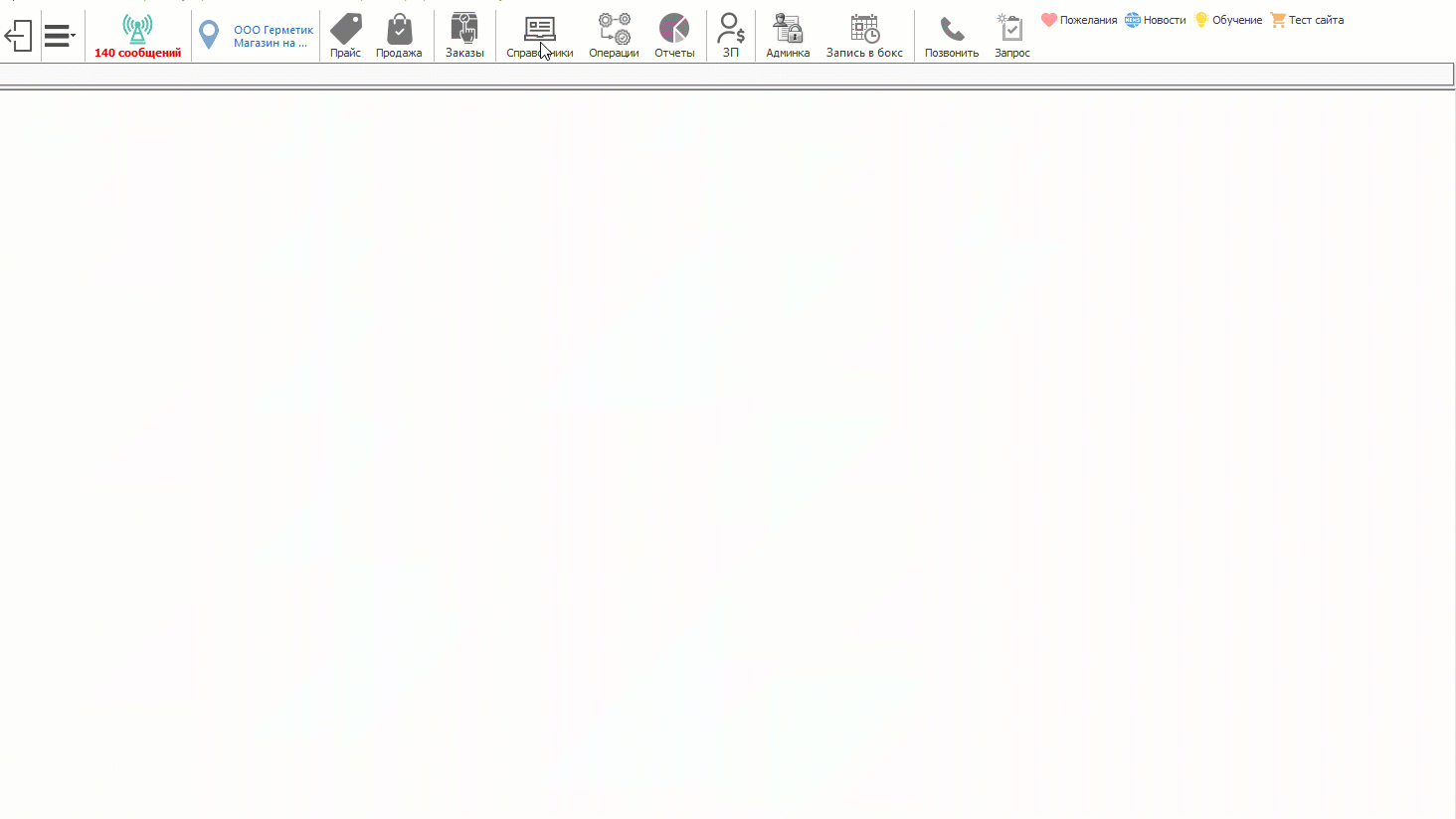
¶ Счет по заказу
Чтобы выставить счет по заказу клиента необходимо:
1 - Переходим в модуль Заказы
2 - Открываем заказ
3 - Создать на основании
4 - Счет на оплату
5 - ОК
6 - Выбираем расчетный счет
7 - Подтвердить операцию
8 - Нажимаем значок принтера
9 - Счет на оплату
10 - Выбираем принтер
11 - Нажимаем на значок печати
12 - Если необходимо отправить счет письмом нажимаем сюда
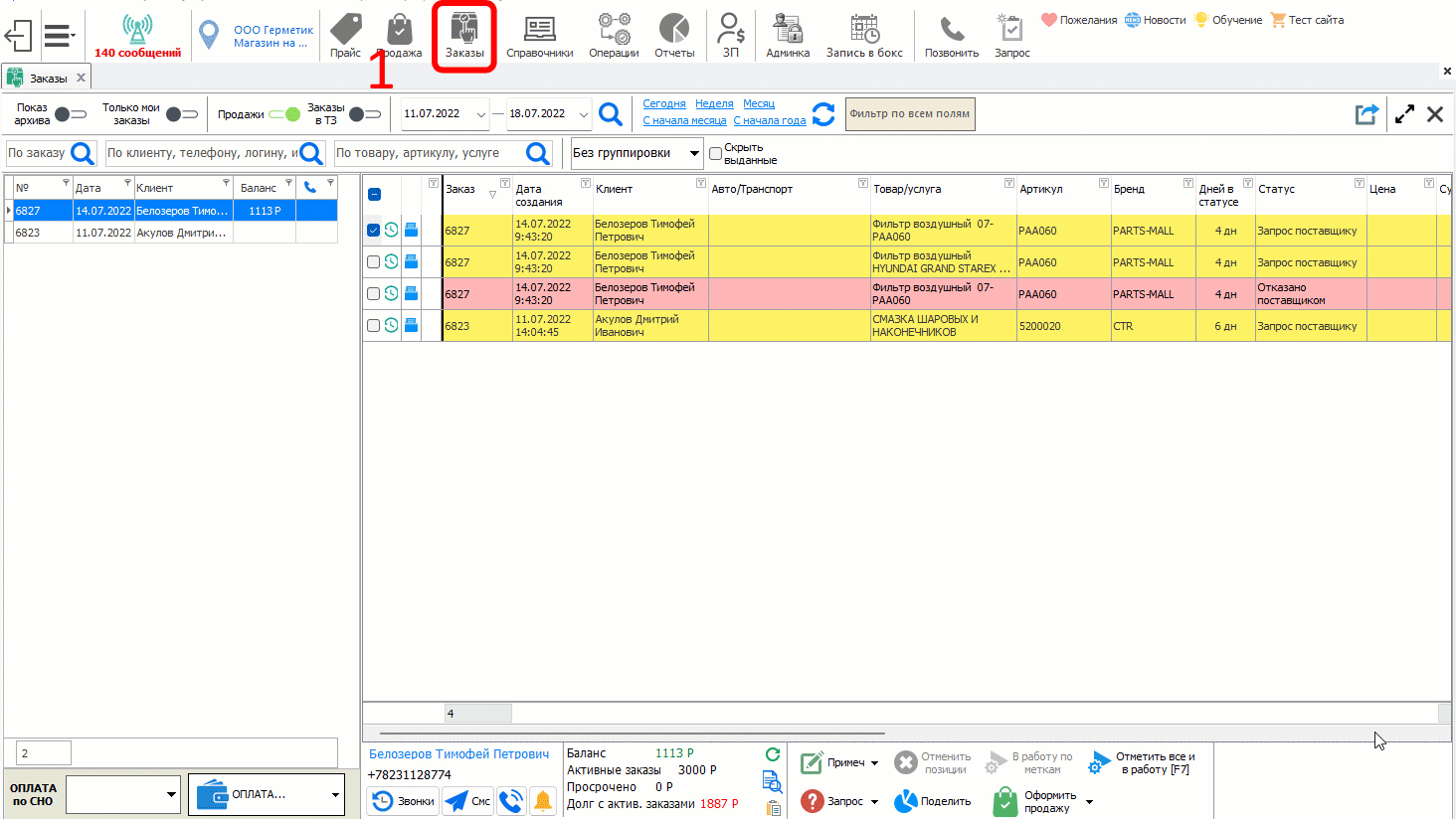
¶ Разные заказы в одном счете
Чтобы выставить счет по нескольким заказам клиента необходимо:
1 - Переходим в модуль Заказы
2 - Отмечаем необходимые позиции
3 - Правой кнопкой мыши "Счет на оплату по выделенному списку (только заказы)"
4 - Выбираем расчетный счет
5 - Подтвердить операцию
6 - Нажимаем значок принтера
7 - Счет на оплату
8 - Выбираем принтер
9 - Нажимаем на значок печати
10 - Если необходимо отправить счет письмом нажимаем сюда
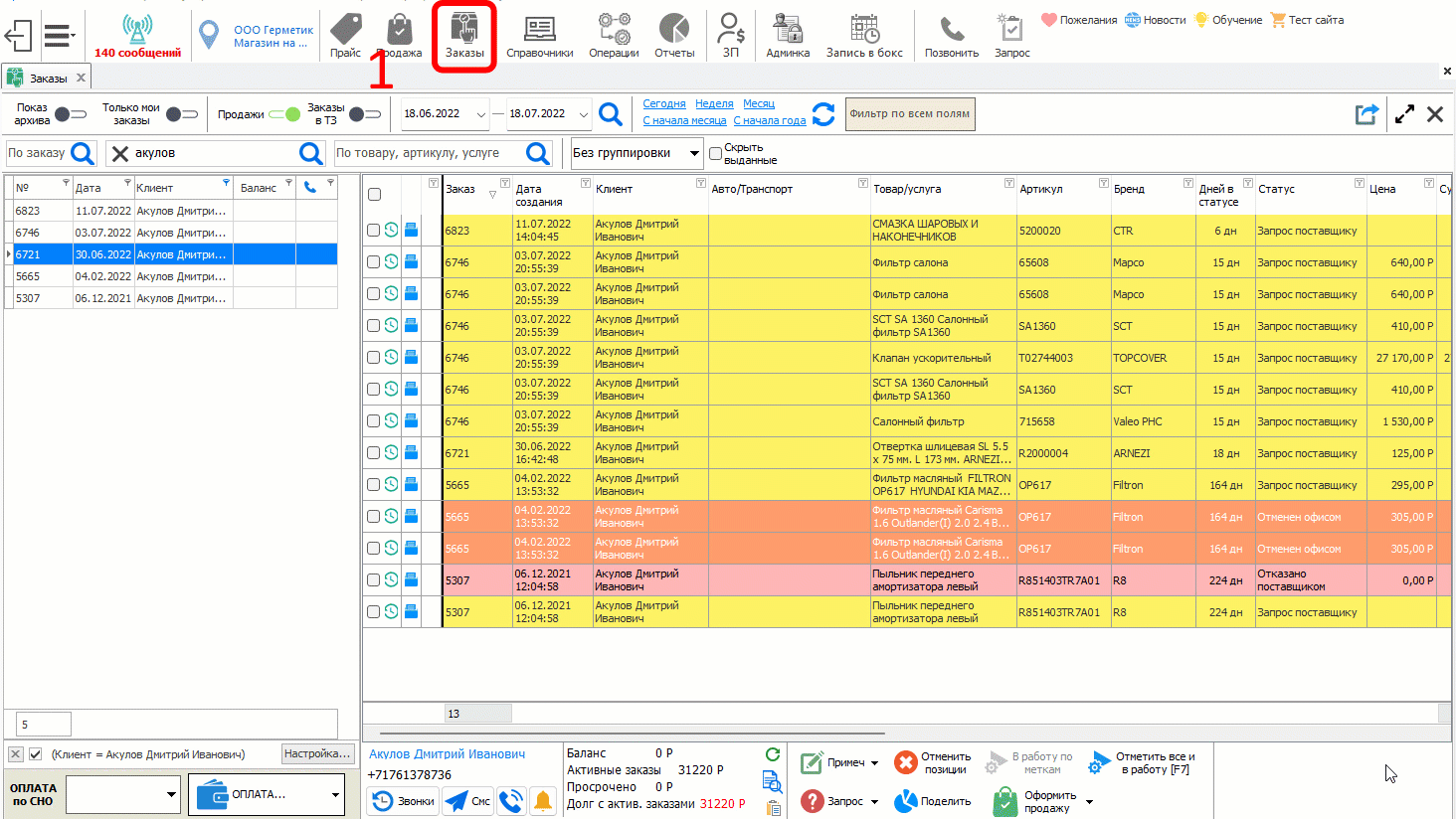
¶ Счет на основе документа продажа
Чтобы выставить счет по документ продажа необходимо:
1 - Переходим в модуль Операции
2 - Журнал продаж
3 - Находим необходимый документ продажа
4 - Создать на основании
5 - Счет на оплату
6 - ОК
7 - Выбираем расчетный счет
8 - Подтвердить операцию
9 - Нажимаем значок принтера
10 - Счет на оплату
11 - Выбираем принтер
12 - Нажимаем на значок печати
13 - Если необходимо отправить счет письмом нажимаем сюда
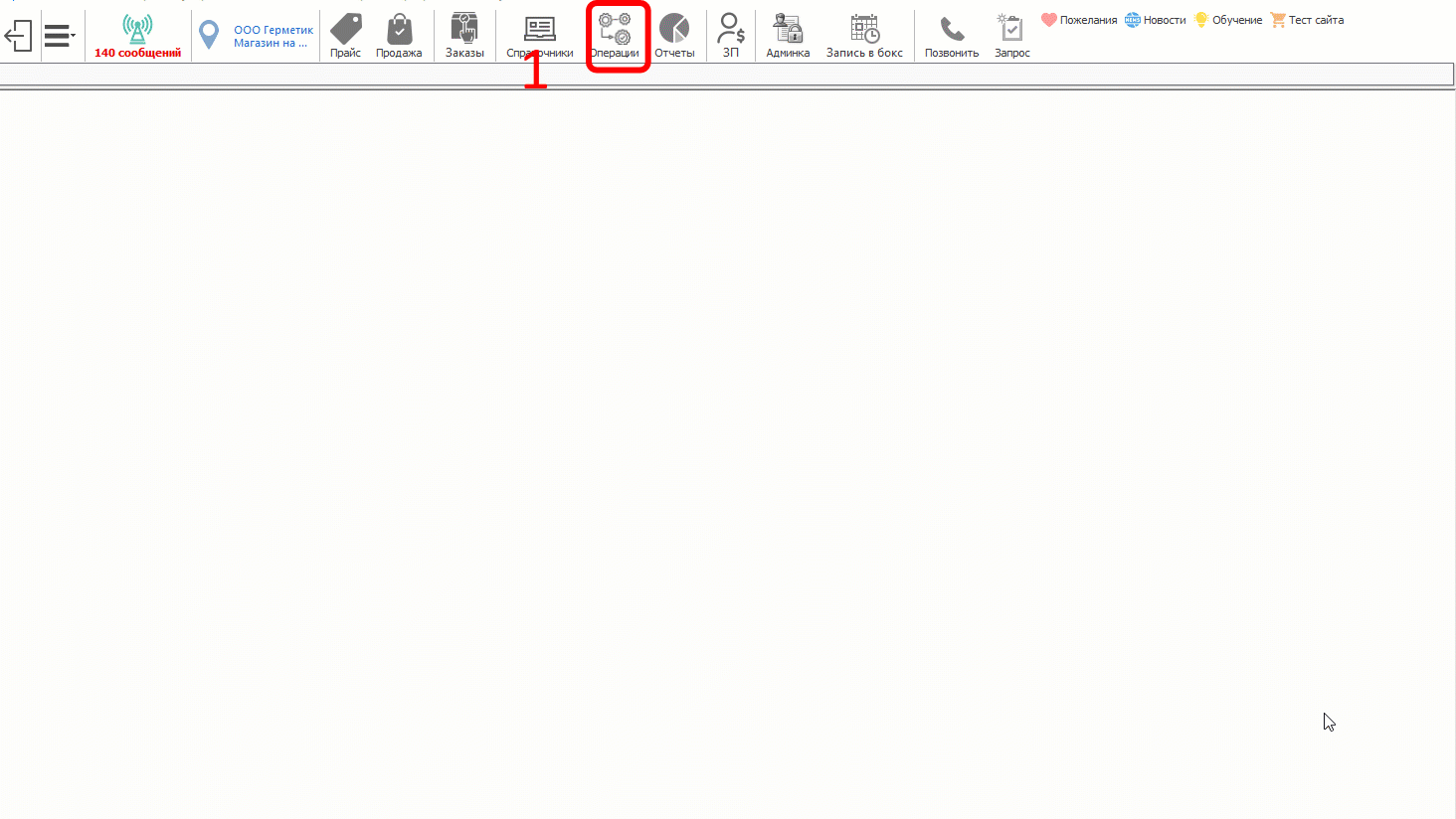
¶ Счет по заказ-наряду
Чтобы выставить счет по заказ наряду необходимо:
1 - Создать на основании
2 - Счет на оплату
3 - ОК
4 - Выбираем расчетный счет
5 - Подтвердить операцию
6 - Нажимаем значок принтера
7 - Счет на оплату
8 - Выбираем принтер
9 - Нажимаем на значок печати
10 - Если необходимо отправить счет письмом нажимаем сюда
